Як виправити У вас немає дозволу на збереження в цьому місці в Windows

Коли Windows відображає помилку «У вас немає дозволу на збереження в цьому місці», це не дозволить вам зберегти файли в потрібні папки.
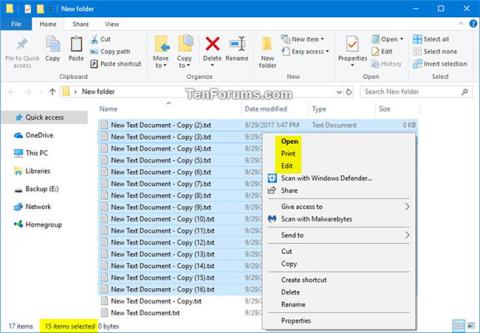
Коли ви вибираєте більше 15 файлів у Провіднику файлів і клацаєте файл правою кнопкою миші, пункти контекстного меню « Відкрити», «Друкувати», «Редагувати» втрачаються за замовчуванням у Windows. Це задумом. Ці пункти контекстного меню не відображатимуться, якщо вибрано більше ніж 15 пунктів, щоб уникнути випадкового виконання цих завдань над великою кількістю файлів.
Якщо ви хочете, ви можете наказати Windows видаляти ці пункти контекстного меню, якщо вибрано більше ніж 1-15 пунктів, або ніколи не видаляти ці пункти контекстного меню незалежно від того, скільки файлів вибрано.

Цей посібник покаже вам, як виправити відсутні пункти контекстного меню «Відкрити», «Друкувати», «Редагувати» , якщо у Провіднику файлів у Windows 7, Windows 8 або Windows 10 вибрано більше 15 файлів.
Як виправити втрату пунктів контекстного меню при виборі більше 15 файлів у Windows
Ось як:
1. Натисніть клавіші Win + R , щоб відкрити Run , введіть regedit у Run і натисніть OK , щоб відкрити редактор реєстру .
2. Перейдіть до розділу нижче на лівій панелі редактора реєстру.
HKEY_CURRENT_USER\Software\Microsoft\Windows\CurrentVersion\Explorer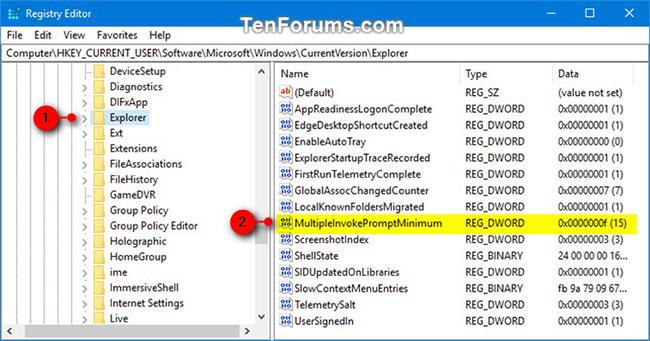
Перейдіть до ключа вище
3. На правій панелі Key Explorer двічі клацніть DWORD MultipleInvokePromptMinimum , щоб змінити його.
Примітка : DWORD MultipleInvokePromptMinimum недоступний за умовчанням.
Якщо у вас немає DWORD MultipleInvokePromptMinimum , клацніть правою кнопкою миші порожнє місце на правій панелі провідника ключів , клацніть New , клацніть DWORD (32-bit) Value , введіть MultipleInvokePromptMinimum як назву та натисніть кнопку Enter.
4. Виберіть Decimal , введіть потрібне число нижче та натисніть OK.
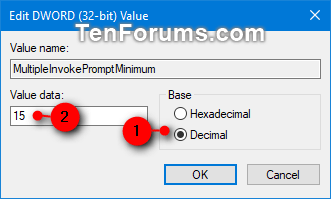
Виберіть Decimal і введіть число
5. Після завершення ви можете закрити редактор реєстру, якщо хочете.
Сподіваюся, ви успішні.
Коли Windows відображає помилку «У вас немає дозволу на збереження в цьому місці», це не дозволить вам зберегти файли в потрібні папки.
Сервер Syslog є важливою частиною арсеналу ІТ-адміністратора, особливо коли мова йде про централізоване керування журналами подій.
Помилка 524: Виник тайм-аут – це специфічний для Cloudflare код статусу HTTP, який вказує на те, що з’єднання із сервером закрито через тайм-аут.
Код помилки 0x80070570 є поширеним повідомленням про помилку на комп’ютерах, ноутбуках і планшетах під керуванням операційної системи Windows 10. Однак він також з’являється на комп’ютерах під керуванням Windows 8.1, Windows 8, Windows 7 або раніших версій.
Помилка «синій екран смерті» BSOD PAGE_FAULT_IN_NONPAGED_AREA або STOP 0x00000050 — це помилка, яка часто виникає після встановлення драйвера апаратного пристрою або після встановлення чи оновлення нового програмного забезпечення. У деяких випадках причиною помилки є пошкоджений розділ NTFS.
Внутрішня помилка відеопланувальника також є смертельною помилкою синього екрана, ця помилка часто виникає в Windows 10 і Windows 8.1. Ця стаття покаже вам кілька способів виправлення цієї помилки.
Щоб пришвидшити завантаження Windows 10 і скоротити час завантаження, нижче наведено кроки, які потрібно виконати, щоб видалити Epic із автозавантаження Windows і запобігти запуску Epic Launcher з Windows 10.
Не слід зберігати файли на робочому столі. Існують кращі способи зберігання комп’ютерних файлів і підтримки порядку на робочому столі. Наступна стаття покаже вам ефективніші місця для збереження файлів у Windows 10.
Якою б не була причина, інколи вам доведеться налаштувати яскравість екрана відповідно до різних умов освітлення та цілей. Якщо вам потрібно спостерігати за деталями зображення або дивитися фільм, вам потрібно збільшити яскравість. І навпаки, ви також можете зменшити яскравість, щоб захистити батарею ноутбука.
Ваш комп’ютер випадково прокидається та з’являється вікно з написом «Перевірка оновлень»? Зазвичай це пов'язано з програмою MoUSOCoreWorker.exe - завданням Microsoft, яке допомагає координувати установку оновлень Windows.








